如何在 WordPress 中設置志願者表格(輕鬆)
已發表: 2021-03-12您是否希望為您的非營利組織招募志願者並保持他們的信息井井有條?
志願者對您的組織非常重要,在您的網站上招募志願者可以給您帶來巨大的推動力,讓您接觸到更多的人。
因此,在本文中,我們將向您展示如何在您的 WordPress 網站上設置志願者表單。
立即申請您的 WPForms 非營利折扣
如果您想繼續前進,請參閱本教程的目錄:
- 創建志願者表格
- 自定義您的志願者表格
- 配置您的志願者表格設置
- 自定義您的志願者表格的通知
- 配置您的志願者表格的確認
- 將您的志願者表格添加到您的網站
- 自動創建用戶註冊(可選)
為什麼要創建在線志願者表格
您可能想知道擁有 WordPress 志願者表格的好處是什麼。 有很多,但這裡有一些關鍵原因:
- 確保您的 WordPress 儀表板中的聯繫信息安全有序
- 設置自動營銷活動以立即向感興趣的志願者發送電子郵件
- 接觸更多可能瀏覽您的網站並願意通過志願服務幫助您的人。
- 和更多…
既然您已經看到在您的網站上擁有一個志願者表單是多麼棒,那麼讓我們直接進入並了解如何創建一個表單。
如何在 WordPress 中設置志願者表格
按照這些分步說明為您的網站創建志願者表格,並開始招募人員來幫助您的非營利組織。
第 1 步:創建志願者表格
您需要做的第一件事是安裝並激活 WPForms 插件。 有關更多詳細信息,請參閱有關如何在 WordPress 中安裝插件的分步指南。
接下來,您需要安裝並激活 Form Templates Pack Addon。
使用此插件,您將能夠訪問預先構建的志願者申請表格模板,以及大量其他行業和特定於細分市場的模板,用於為您的網站創建自定義表格。
這可以節省您手動將志願者申請表字段添加到簡單聯繫表所需的時間。
單擊安裝插件並激活。
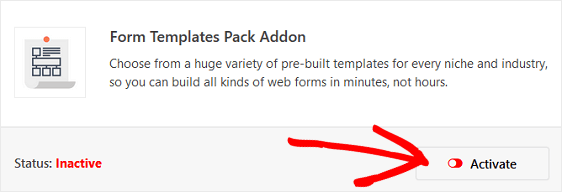
接下來,轉到WPForms » Add New創建一個新表單。
在設置屏幕上,為您的表單命名並向下滾動到模板屏幕底部,其中顯示為Additional Templates 。
在搜索欄中輸入“志願者”,將出現志願者招募表格模板。
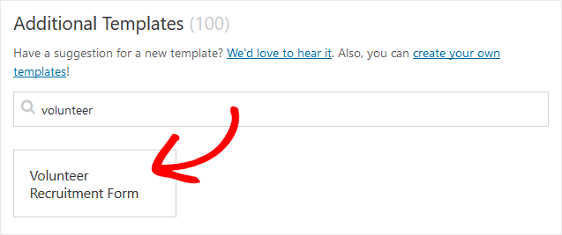
單擊模板,WPForms 將為您創建一個志願者申請表。
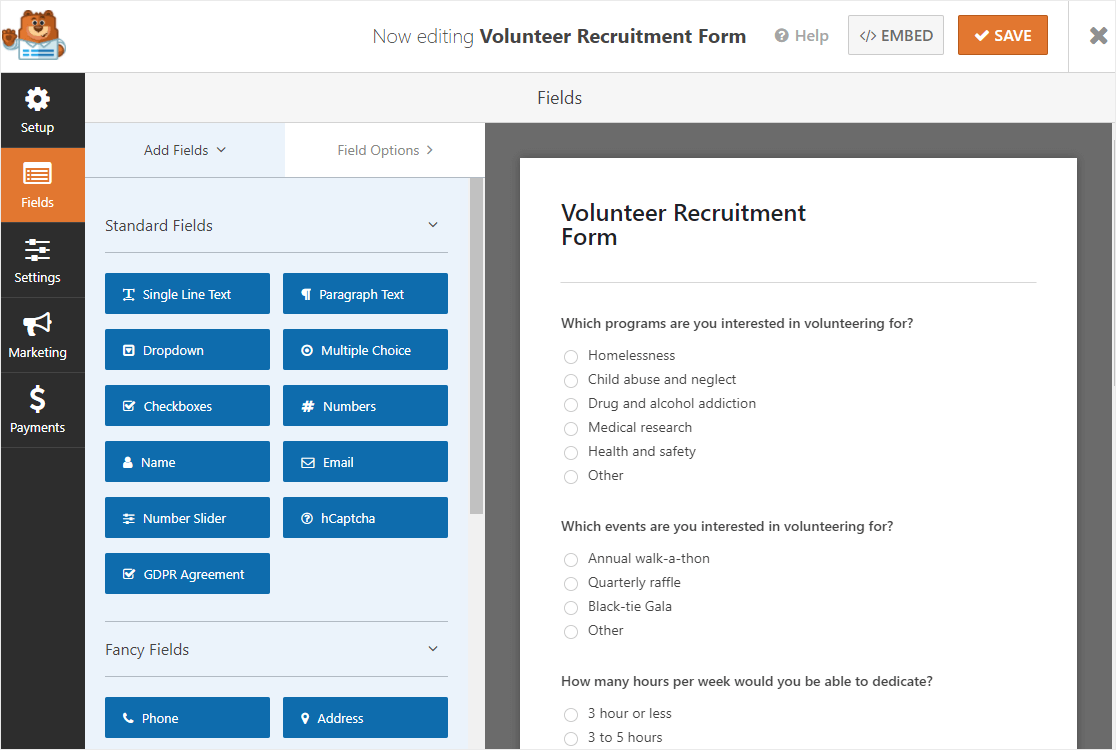
第 2 步:自定義您的志願者表格
WPForms 使自定義表單變得容易,因此您可以獲得志願者機會。 無論您在志願者職位中尋找什麼,這都很容易。
除了姓名、地址、電子郵件和電話號碼等標準表單字段外,您還會注意到以下志願者申請表單字段:
- 多項選擇
- 複選框
- 段落文本
使用這些表單字段,您可以確認志願者資格並通過詢問潛在志願者以下內容來真正發展您的志願者計劃:
- 他們感興趣的節目或活動
- 他們可以為您的組織投入多少小時
- 一周中的哪幾天有空
- 以前的志願者經歷
- 他們如何聽說您的組織
- 添加一個多選文本框以獲得背景調查的同意以查找犯罪歷史
- 使用文本字段詢問駕駛執照號碼
- 添加字段以收集緊急聯繫人
您可以通過將其他表單域從左側面板拖到右側面板來向您的在線表單添加其他表單域。 您還可以通過單擊字段來自定義字段。
例如,如果您不想在地址字段中顯示地址行 2 ,則只需單擊右側的地址字段即可。
然後,在左側部分的字段選項下,單擊高級選項並單擊地址行 2 字段附近的複選框。
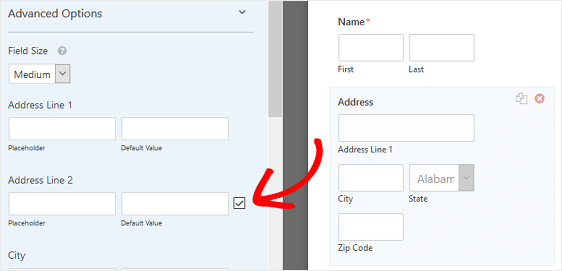
確保按要求設置該字段,以便用戶在未填寫這些字段的情況下無法提交表單。
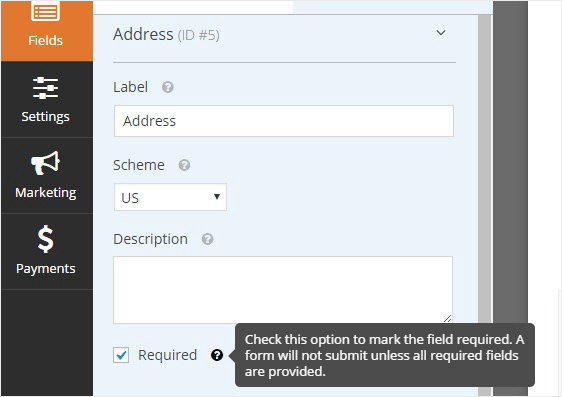
添加完所有表單字段後,單擊“保存” 。
您現在已準備好配置志願者申請表的設置。
第 3 步:配置您的志願者表格設置
首先,轉到“設置” »“常規” 。
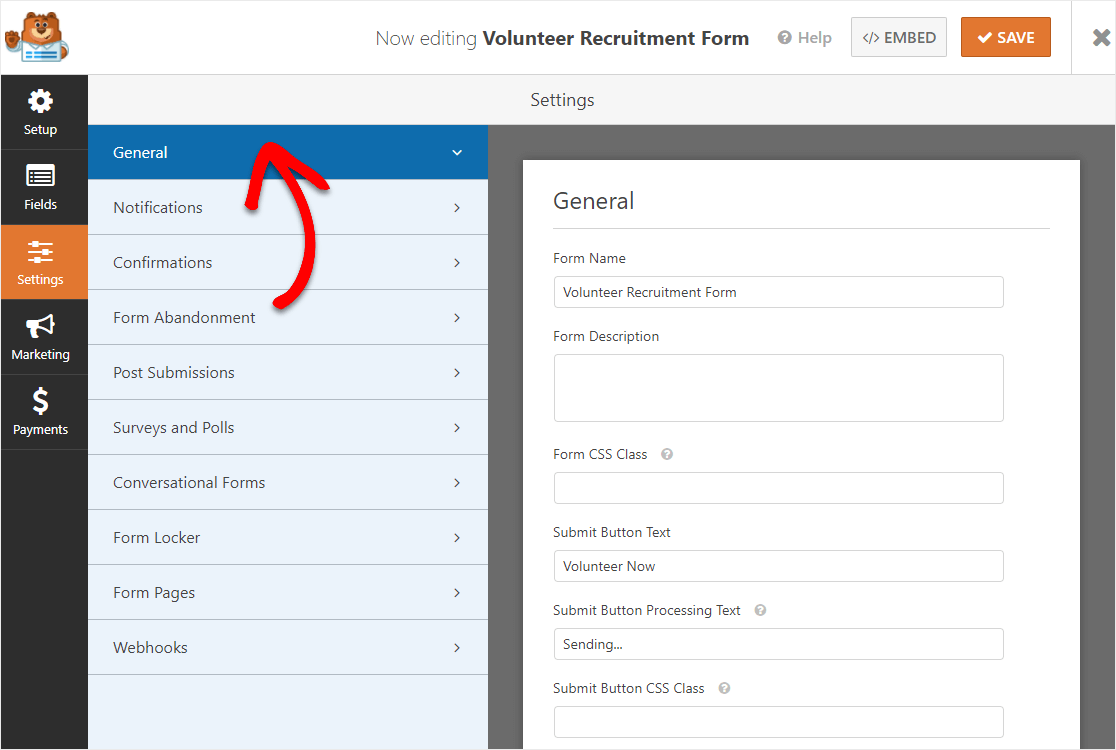
您可以在此處配置以下內容:
- 表單名稱— 如果您願意,可以在此處更改表單的名稱。
- 表格說明 — 為您的表格提供說明。
- 提交按鈕文本 —自定義提交按鈕上的副本。
- 垃圾郵件預防 —使用反垃圾郵件功能、hCaptcha 或 Google reCAPTCHA 阻止聯繫形式的垃圾郵件。 所有新表單都會自動啟用反垃圾郵件複選框。
- AJAX 表單 —無需重新加載頁面即可啟用 AJAX 設置。
- GDPR 增強功能 —您可以禁用條目信息和用戶詳細信息(例如 IP 地址和用戶代理)的存儲,以符合 GDPR 要求。 查看我們的分步說明,了解如何將 GDPR 協議字段添加到您的簡單聯繫表單中。
完成後,單擊“保存” 。
第 4 步:配置志願者表格的通知
每當在您的網站上提交申請時,通知都是發送電子郵件的好方法。
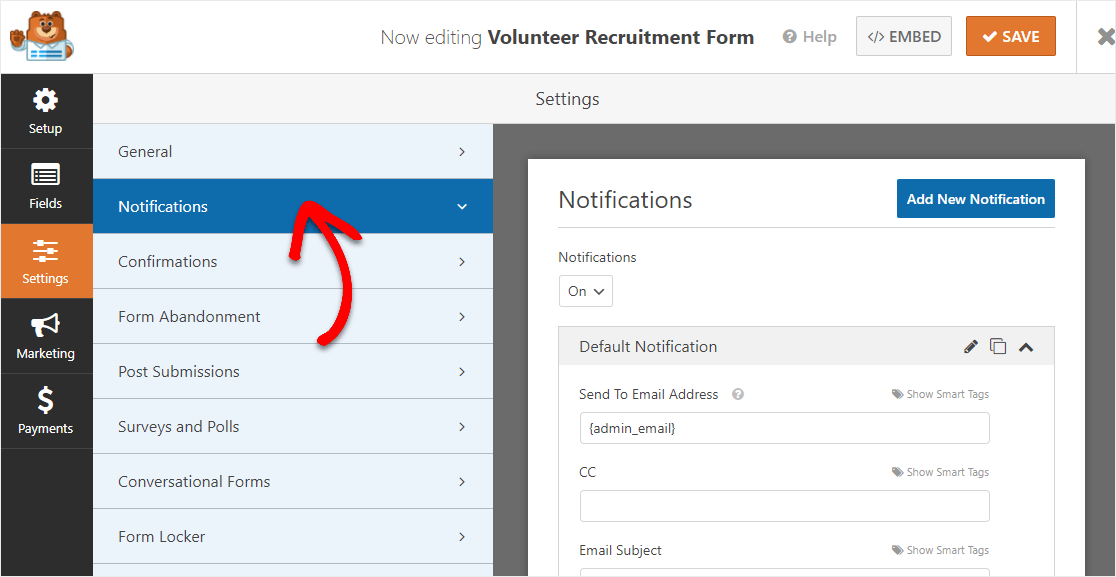
如果您使用智能標籤,您還可以在用戶申請志願者時向他們發送通知,讓他們知道您已收到他們的申請並將很快與他們聯繫。 這可以向人們保證他們的申請已正確通過。
如需這一步的幫助,請查看我們關於如何在 WordPress 中設置表單通知的文檔。
如果您需要發送多個通知,例如發送給您自己、志願者協調員和志願者申請人,請查看我們關於如何在 WordPress 中發送多個表單通知的分步教程。
除此之外,如果您希望在您的電子郵件中保持品牌一致,您可以查看有關向電子郵件模板添加自定義標題的指南。
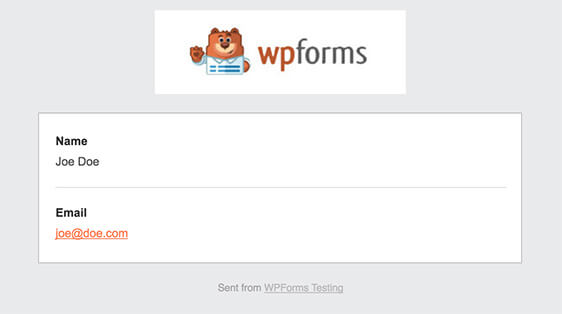
第 5 步:自定義您的志願者表格的確認
表單確認是網站訪問者在您的網站上提交申請後顯示給他們的消息。 他們讓人們知道他們的申請已被處理,並為您提供機會讓他們知道下一步是什麼。
WPForms 有 3 種確認類型可供選擇:
- 消息:這是 WPForms 中的默認確認類型。 當站點訪問者提交志願者申請表時,會出現一條簡單的消息確認,讓他們知道他們的申請已被處理。 在此處查看一些有助於提高客戶滿意度的成功信息。
- 顯示頁面:這種確認類型會將網站訪問者帶到您網站上的特定網頁,感謝他們的申請。 如需幫助,請查看我們關於將客戶重定向到感謝頁面的教程。 此外,請務必查看我們關於創建有效的感謝頁面以提高客戶忠誠度的文章。
- 轉到 URL(重定向):當您要將站點訪問者發送到不同的網站時使用此選項。
讓我們看看如何在 WPForms 中設置簡單的表單確認,以便您可以自定義訪問者在為您的非營利組織申請志願者時將看到的消息。

首先,單擊“設置”下“表單編輯器”中的“確認”選項卡。
接下來,選擇您要創建的確認類型。 對於此示例,我們將選擇Message 。
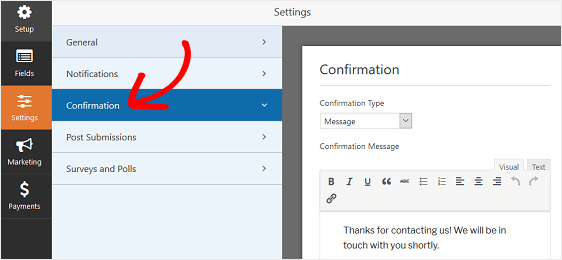
然後,根據您的喜好自定義確認消息,然後點擊保存。
如需其他確認類型的幫助,請參閱我們關於設置表單確認的文檔。
現在您已準備好將志願者申請表添加到您的網站。
第 6 步:將您的志願者表格添加到您的網站
設置志願者申請表後,您需要將其添加到您的 WordPress 網站。
WPForms 允許您將表單添加到您網站上的許多位置,包括您的博客文章、頁面,甚至側邊欄小部件。
讓我們來看看最常見的帖子/頁面嵌入選項。
首先單擊表單構建器頂部的嵌入按鈕。
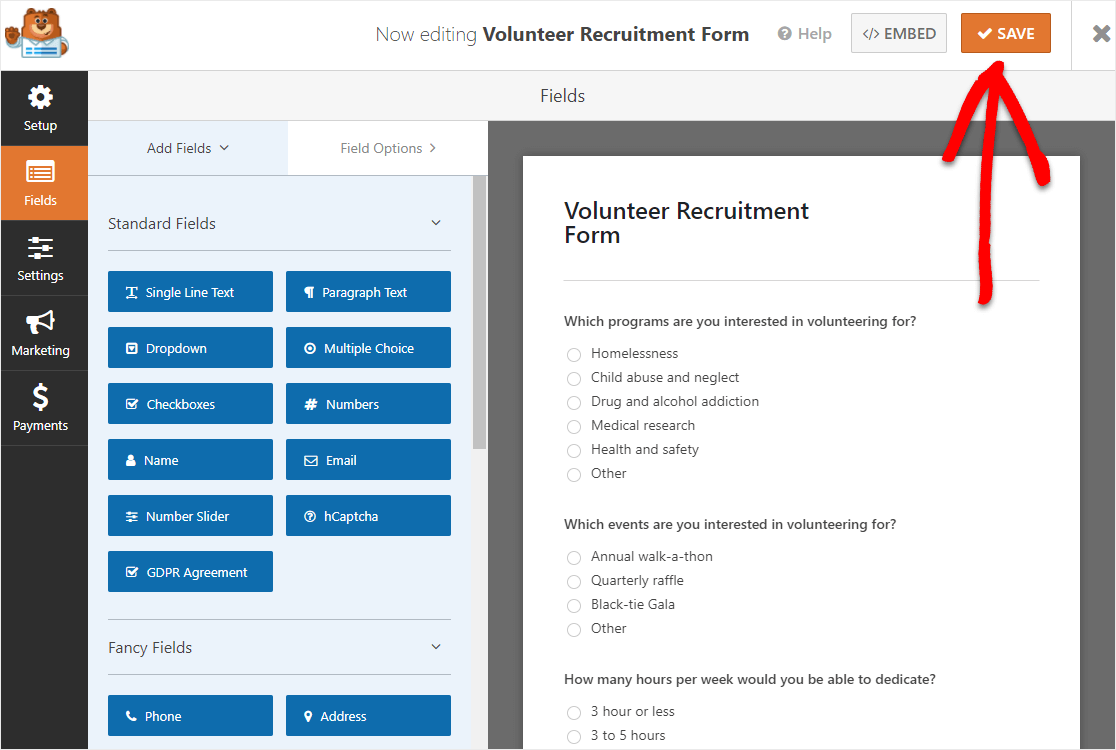
當 Embed in a Page 通知彈出時,繼續點擊Create New Page 。
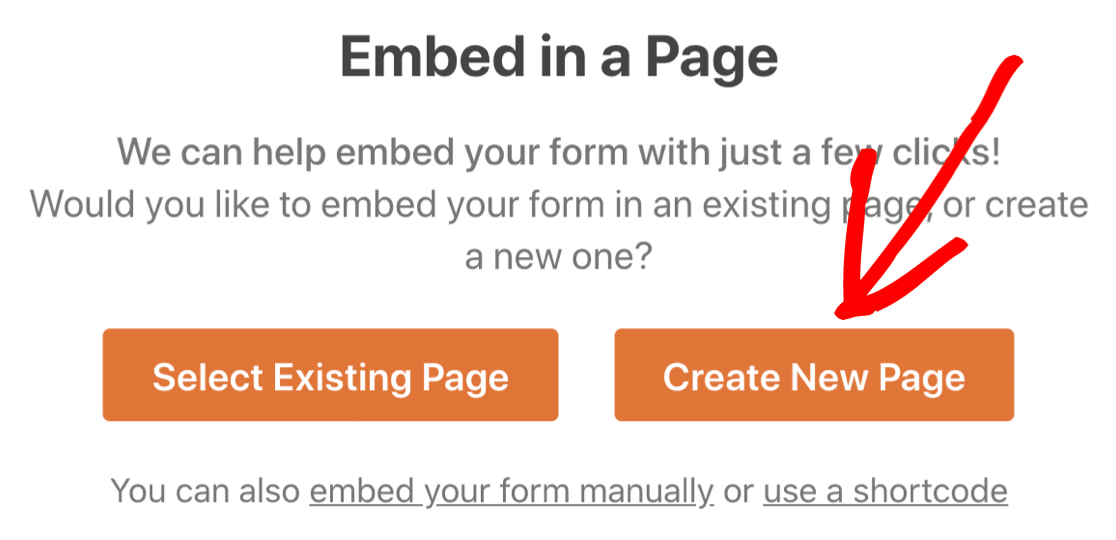
接下來,WPForms 會要求您為頁面命名。 在框中鍵入頁面的標題,然後單擊開始吧!
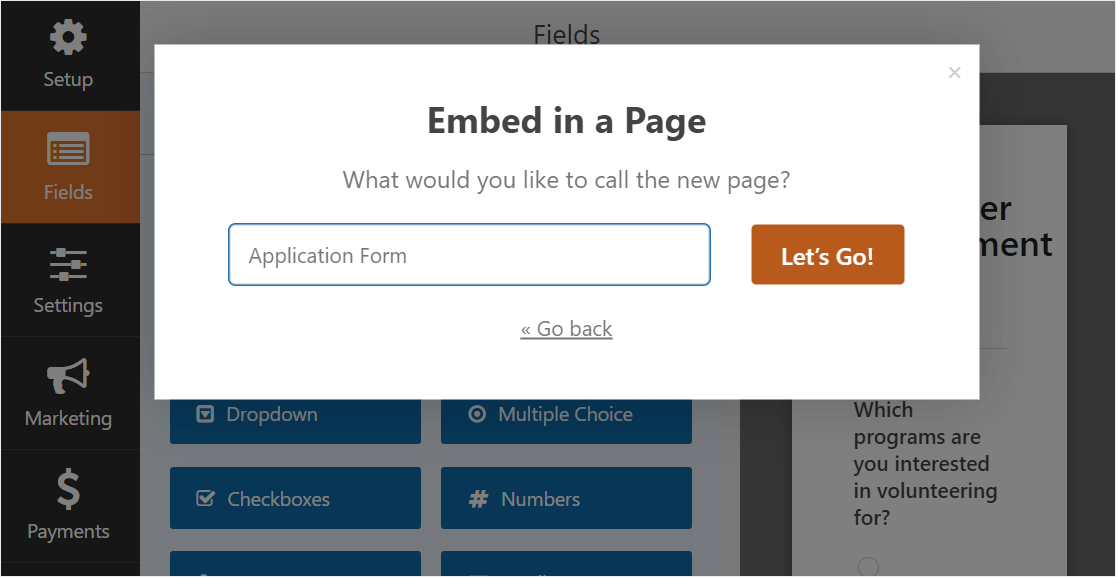
現在,WPForms 將為您的申請表打開一個新頁面。
所以接下來,繼續並單擊頂部的發布或更新以在您的網站上發布表單。
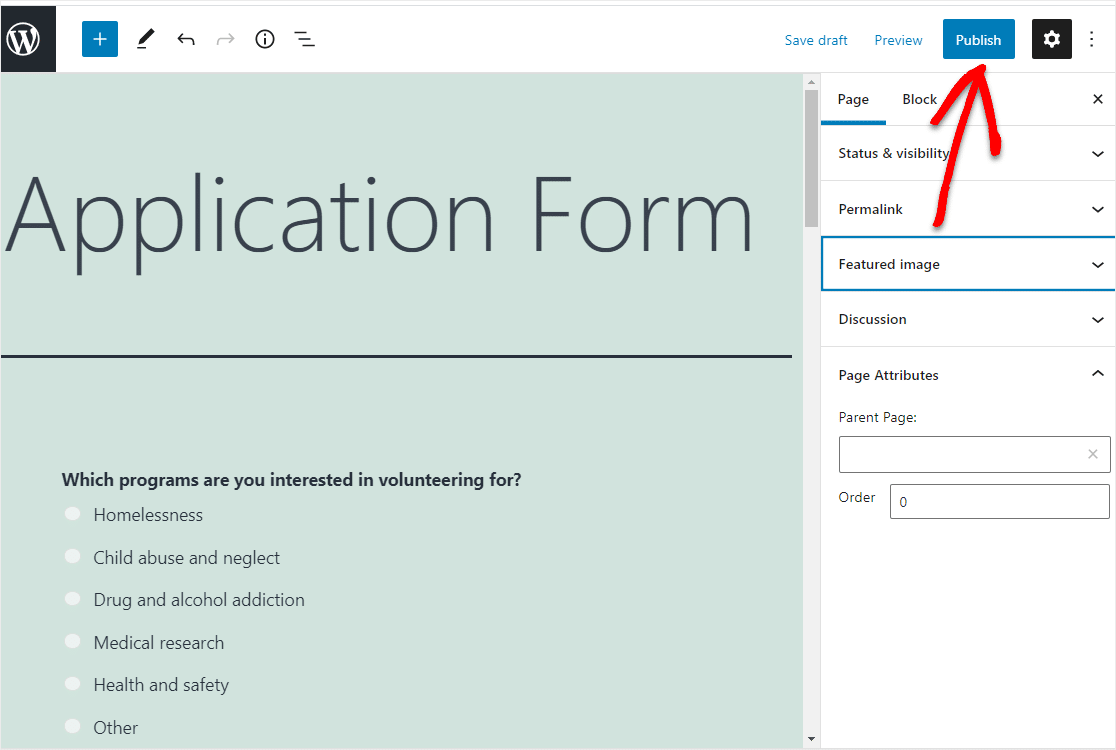
太好了 - 現在您可以將人們引導到此頁面,以便從您網站上的任何位置為您的組織申請志願者。
這是您完成的表單在頁面上的樣子。
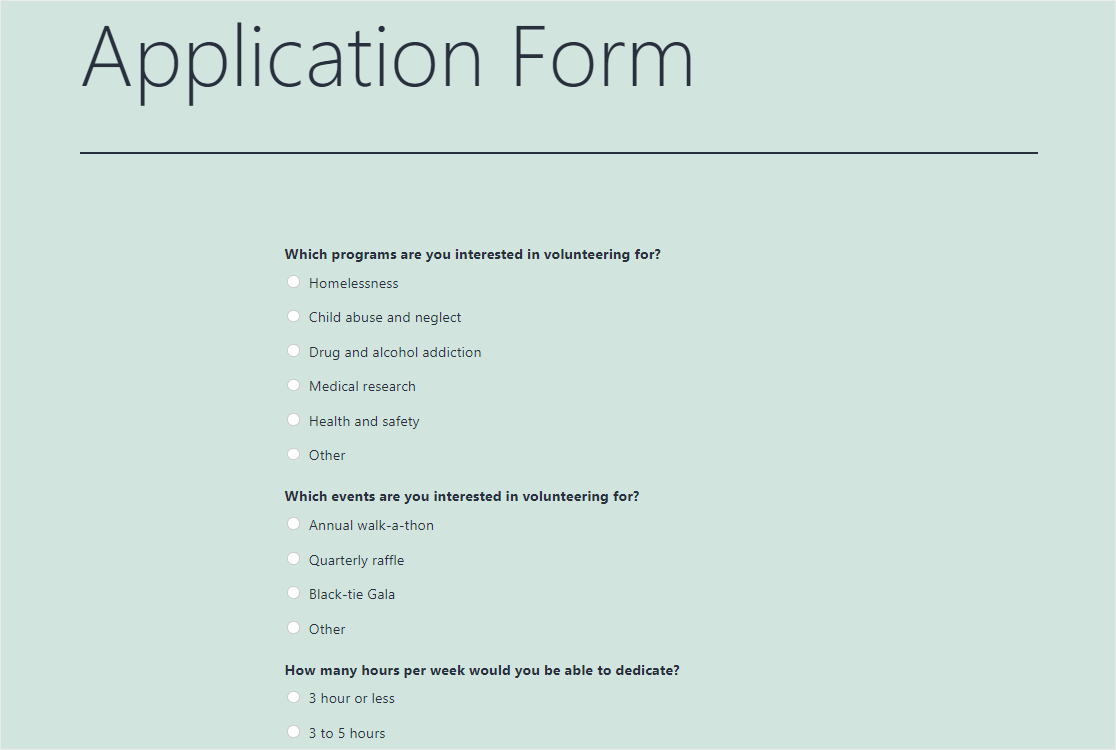
很棒的工作! 您的志願者表格現已上線。
步驟 7:創建新用戶註冊
接下來,如果您有興趣授予您的志願者訪問帳戶的權限,您需要激活用戶註冊插件以邀請他們創建一個帳戶。
他們可以通過填寫用戶註冊表來做到這一點。
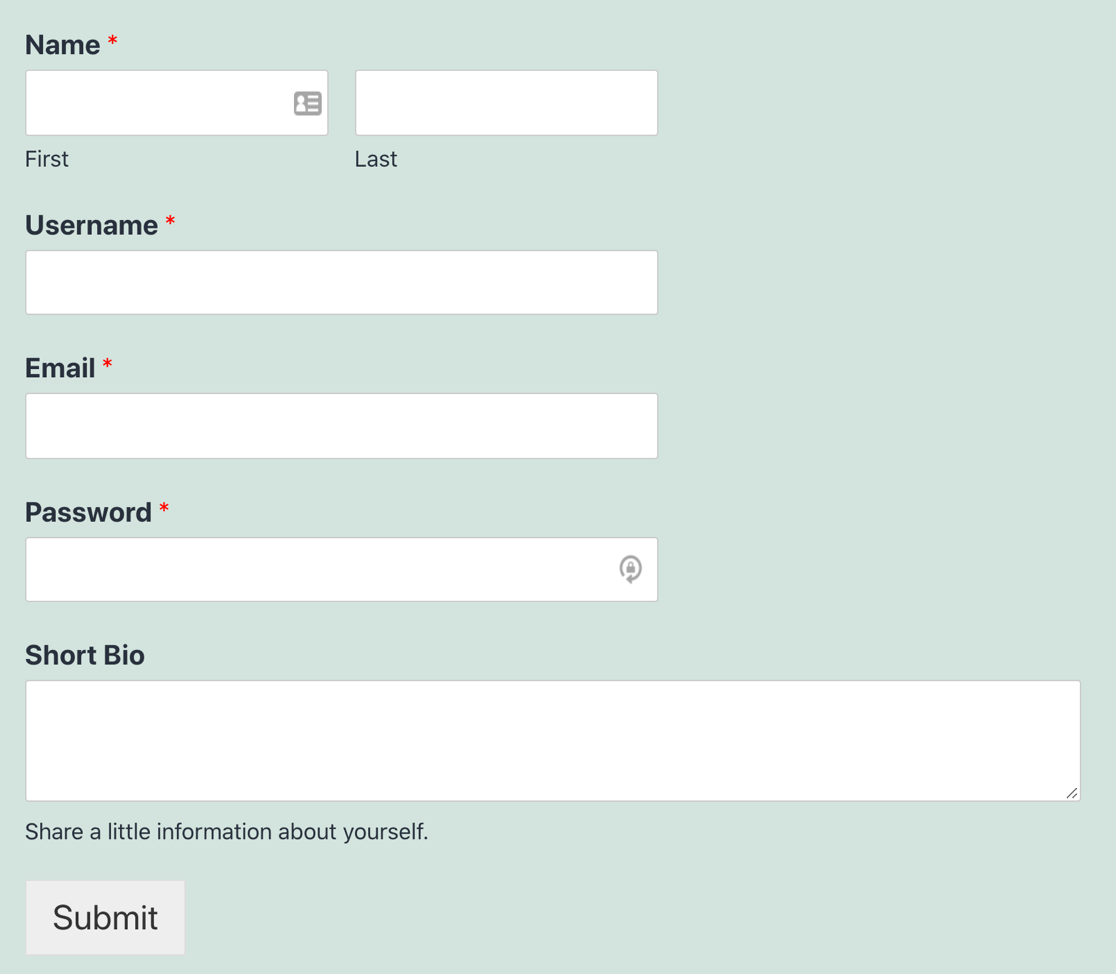
有關更多詳細信息,請查看我們關於如何安裝和設置用戶註冊插件的教程。
非營利網站的額外提示
使用 WPForms,您可以為您的非營利組織完成更多的事情,而不僅僅是創建志願者申請表。
讓我們來看看幾種可能性。
- 設置志願者申請的截止日期
- 接受網上捐款
- 使用非營利通訊註冊表格
- 嘗試多頁表單
- 製作調查或投票表格
設置志願者申請的截止日期
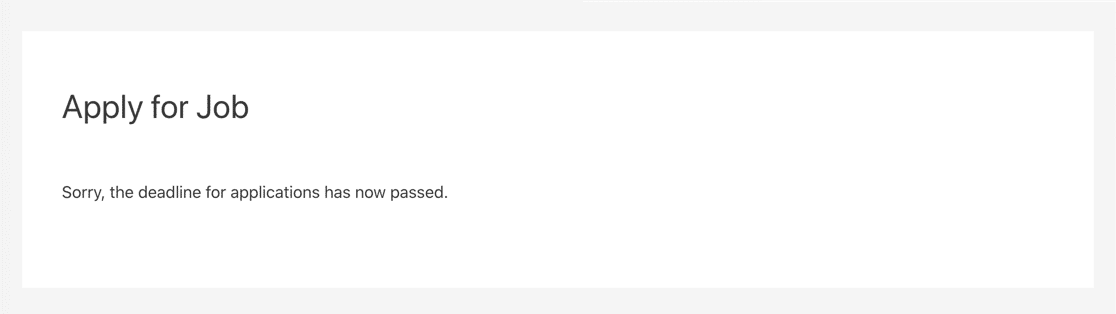
如果您想在某個日期關閉申請,請了解如何向您的表單添加自動到期日期。
接受網上捐款
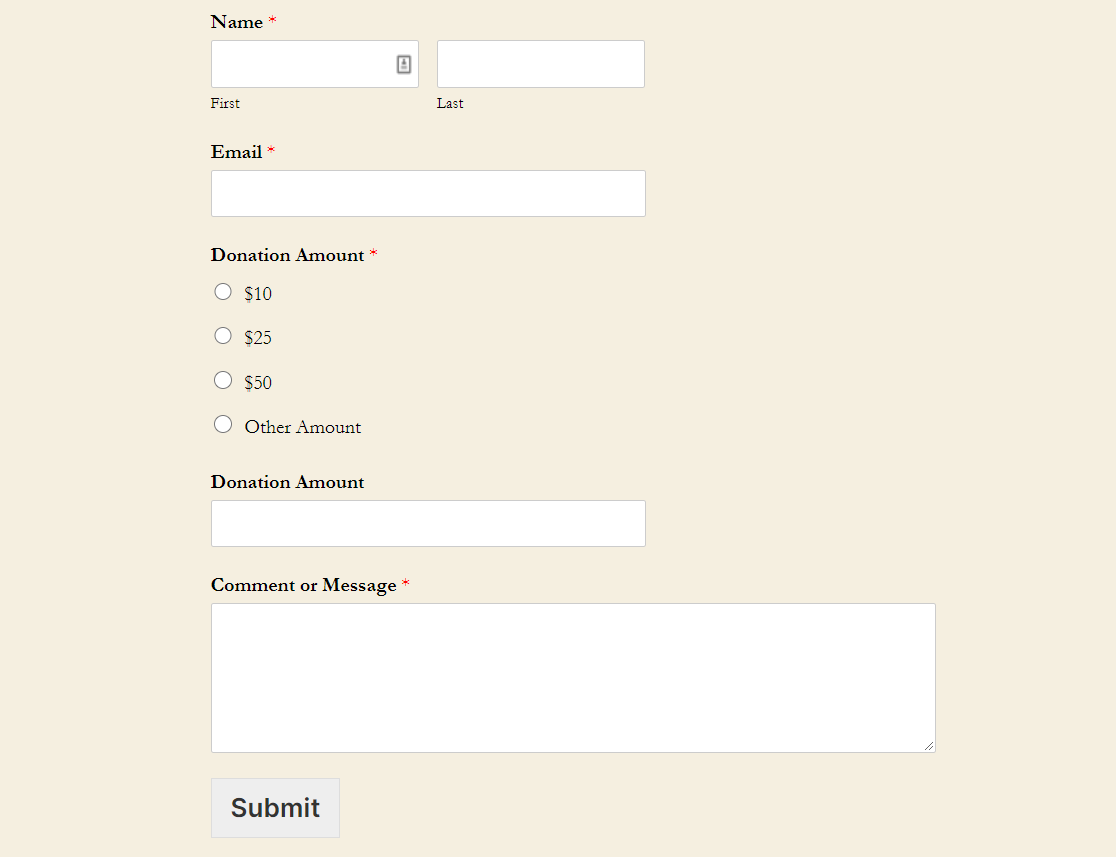
為您的慈善機構籌集資金與招募志願者一樣重要。 要在線接收捐贈,請查看如何創建捐贈表格。
使用非營利通訊註冊表格
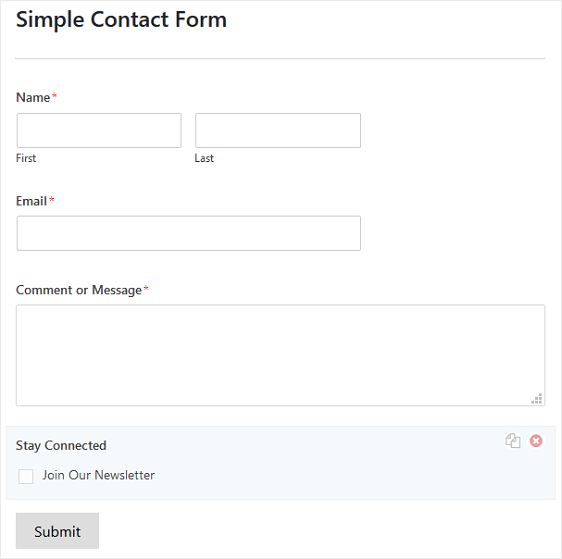
通過在表單中添加時事通訊註冊複選框,您可以與志願者保持聯繫。 您可以將表單與流行的電子郵件營銷工具連接起來,包括:
- 常聯繫
- 發送藍
- 韋伯
- 郵遞員
- 獲取響應
- 活動監視器
- 滴
- 活動廣告系列
- 和更多…
嘗試多頁表單
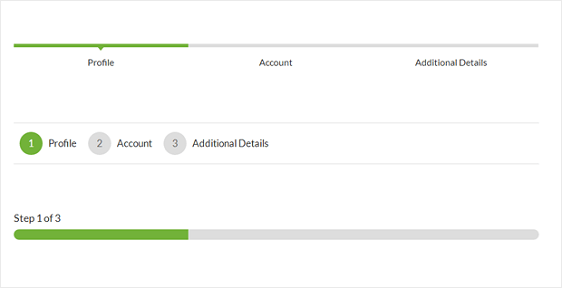
當您的表單被分解成多個頁面而不是作為一個長表單呈現時,您更有可能獲得更多的表單提交。
以下是如何輕鬆地將表單拆分為多個頁面。
製作調查或投票表格
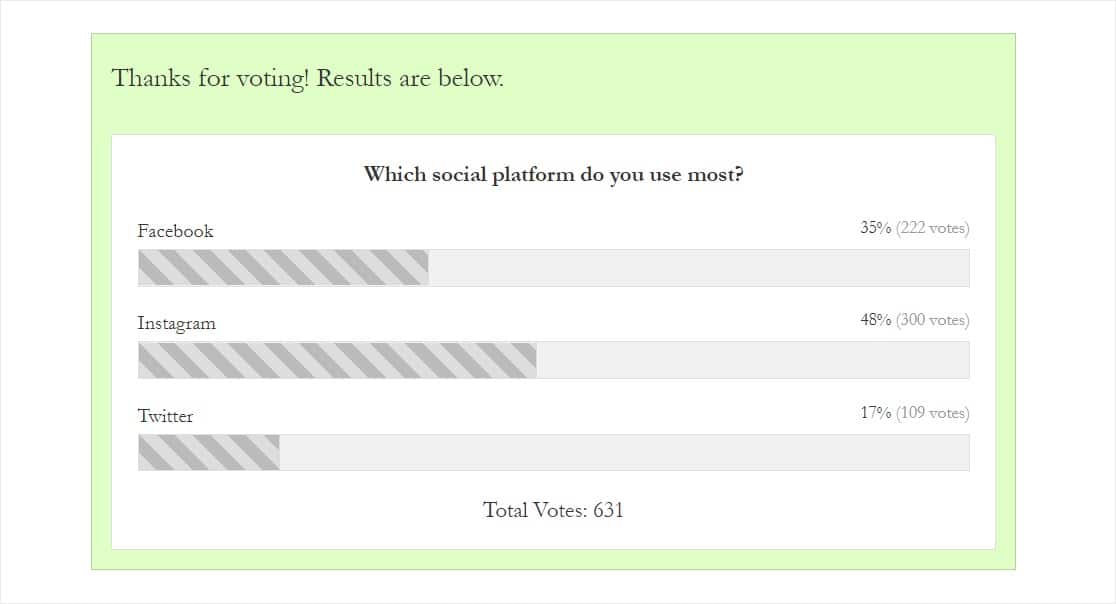
您可以通過為您的網站創建投票表,詢問現有或潛在的志願者他們最希望您的組織舉辦哪些活動。
您還可以通過在您的網站上創建調查表,從志願者那裡獲得更詳細的信息,包括他們對您的非營利組織的看法。
你有它! 您現在知道如何使用 WPForms Pro 插件在 WordPress 中設置志願者表單。
後續步驟:立即獲取 WPForms Pro
您知道 WPForms 提供非營利性折扣嗎?
WPForms Pro 以 75% 的大折扣提供給符合條件的非營利組織。 對於世界上最強大的 WordPress 表單構建器來說,這只是 99 美元/年。
立即申請您的 WPForms 非營利折扣
因此,您會發現在 WordPress 網站上招募志願者和接受捐款比以往任何時候都容易。
如果您正在考慮在您的網站上創建一個捐贈頁面,請務必查看這些特殊的捐贈頁面示例,以激發您的籌款工作。
你還在等什麼? 立即開始使用最強大的 WordPress 表單插件。
不要忘記,如果您喜歡這篇文章,請在 Facebook 和 Twitter 上關注我們。
